Perbaiki Masalah Memuat Widget di Android
Metode 1: Mulai ulang Perangkat Anda
Ini adalah hal paling sederhana yang dapat Anda lakukan. Ini mungkin terdengar sangat umum dan tidak jelas, tetapi berhasil. Sama seperti kebanyakan perangkat elektronik, ponsel Anda menyelesaikan banyak masalah saat dimatikan dan dihidupkan lagi. Mem-boot ulang ponsel Anda akan memungkinkan sistem Android memperbaiki bug apa pun yang mungkin bertanggung jawab atas masalah tersebut. Tahan tombol daya hingga menu daya muncul dan klik opsi Restart/Reboot. Setelah telepon dihidupkan ulang, periksa apakah masalahnya masih ada.
Metode 2: Hapus Widget
Jika pesan kesalahan muncul saat Anda mencoba menggunakan widget tertentu, maka Anda dapat menghapus widget tersebut dan menambahkannya nanti.
- Untuk menghapus widget, yang perlu Anda lakukan hanyalah menekan dan menahan widget selama beberapa waktu, lalu tempat sampah akan muncul di layar.
- Seret widget ke tempat sampah , dan widget akan dihapus dari layar beranda.

- Sekarang, tambahkan kembali widget ke layar beranda Anda setelah beberapa menit.
- Jika Anda menggunakan lebih dari satu widget, maka Anda perlu mengulangi proses ini untuk setiap widget selama pesan error terus muncul.
Metode 3: Periksa Izin Peluncur Khusus
Seperti yang disebutkan sebelumnya, kesalahan ini lebih mungkin terjadi jika Anda menggunakan aplikasi peluncur khusus seperti peluncur Nova atau Microsoft. Peluncur stok ini memiliki semua izin yang diperlukan untuk menambah dan menggunakan widget, namun peluncur pihak ketiga tidak. Beberapa widget yang Anda coba gunakan mungkin memerlukan izin yang tidak dimiliki peluncur. Dalam hal ini, Anda perlu mengatur ulang izin aplikasi peluncur. Melakukannya akan mengakibatkan peluncur meminta izin saat Anda mencoba menambahkan widget lain kali. Berikan semua izin yang diminta dan ini akan menyelesaikan masalah.
Metode 4: Transfer Widget/Aplikasi dari kartu SD ke Penyimpanan Internal
Widget yang terkait dengan aplikasi yang disimpan di kartu SD cenderung tidak berfungsi dan akibatnya, pesan kesalahan ” Masalah Memuat Widget ” muncul di layar. Satu-satunya cara untuk memperbaiki masalah ini adalah dengan mentransfer aplikasi ini ke penyimpanan internal Anda. Banyak pengguna Android dapat memperbaiki masalah ini dengan menghapus aplikasi dari kartu SD.
Metode 5: Hapus Cache dan Data
Widget adalah versi singkat dari aplikasi dan aplikasi dapat mengalami kegagalan fungsi jika file cache-nya rusak. Masalah apa pun dengan aplikasi utama juga akan mengakibatkan kesalahan pada widget yang terkait dengannya. Solusi sederhana untuk masalah ini adalah menghapus cache dan data untuk aplikasi utama. Ikuti langkah-langkah yang diberikan di bawah ini untuk mempelajari caranya:
- Buka Pengaturan telepon Anda.
- Ketuk opsi Aplikasi .
- Sekarang, pilih aplikasi yang widgetnya Anda gunakan di layar beranda.

- Setelah itu, klik opsi Storage .

- Sekarang Anda akan melihat opsi untuk menghapus data dan menghapus cache . Ketuk tombol masing-masing, dan file tersebut akan dihapus.

- Jika Anda menggunakan widget untuk beberapa aplikasi, lebih baik hapus cache dan data untuk semua aplikasi ini.
- Sekarang, keluar dari pengaturan dan coba gunakan widget lagi dan lihat apakah masalah tetap ada.
- Jika Anda masih menerima pesan kesalahan yang sama, coba bersihkan juga file cache untuk aplikasi peluncur khusus Anda.
Metode 6: Beralih ke Peluncur Saham Anda
Jika tidak ada metode di atas yang menyelesaikan masalah Anda, maka Anda harus berhenti menggunakan peluncur khusus. Coba beralih kembali ke peluncur stok Anda dan lihat apakah itu menyelesaikan masalah. Peluncur khusus tidak memiliki hubungan yang baik dengan widget, dan ini berlaku bahkan untuk peluncur terbaik di pasar seperti Nova Launcher. Jika Anda terlalu sering mengalami kesalahan pemuatan widget Masalah dan itu membuat frustrasi, sebaiknya kembali ke peluncur stok dan lihat apakah peluncur bertanggung jawab atau tidak.
Metode 7: Hapus Pesan Kesalahan
Seperti disebutkan sebelumnya, pesan kesalahan itu sendiri adalah widget, dan seperti widget lainnya, Anda dapat menyeret dan melepaskannya ke tempat sampah . Setiap kali Anda menemukan pesan kesalahan, ketuk dan tahan pesan tersebut dan seret ke ikon tempat sampah. Hapus juga widget yang memicu pesan kesalahan untuk muncul.
Metode 8: Hapus instalan Aplikasi, lalu Instal ulang lagi
Jika widget yang terkait dengan beberapa aplikasi terus memicu masalah saat memuat widget dan menghapus cache tidak menyelesaikan masalah, maka Anda perlu mencopot pemasangan aplikasi. Tekan lama ikon aplikasi dan ketuk tombol uninstall. Kemudian, instal kembali aplikasi tersebut dari Play Store. Setelah aplikasi dipasang, tambahkan widgetnya di layar beranda dan lihat apakah masalahnya masih ada.
Metode 9: Perbarui Sistem Operasi Android
Kadang-kadang ketika pembaruan sistem operasi tertunda, versi sebelumnya mungkin sedikit bermasalah. Pembaruan yang tertunda bisa menjadi alasan di balik widget Anda tidak berfungsi dengan baik. Itu selalu merupakan praktik yang baik untuk selalu memperbarui perangkat lunak Anda. Ini karena, dengan setiap pembaruan baru, perusahaan merilis berbagai tambalan dan perbaikan bug yang ada untuk mencegah masalah seperti ini terjadi. Oleh karena itu, kami sangat menyarankan Anda untuk memperbarui sistem operasi Anda ke versi terbaru.
- Buka Pengaturan telepon Anda.
- Ketuk opsi Sistem .

- Sekarang, klik Pembaruan perangkat lunak .

- Anda akan menemukan opsi untuk Memeriksa Pembaruan Perangkat Lunak . Klik di atasnya.
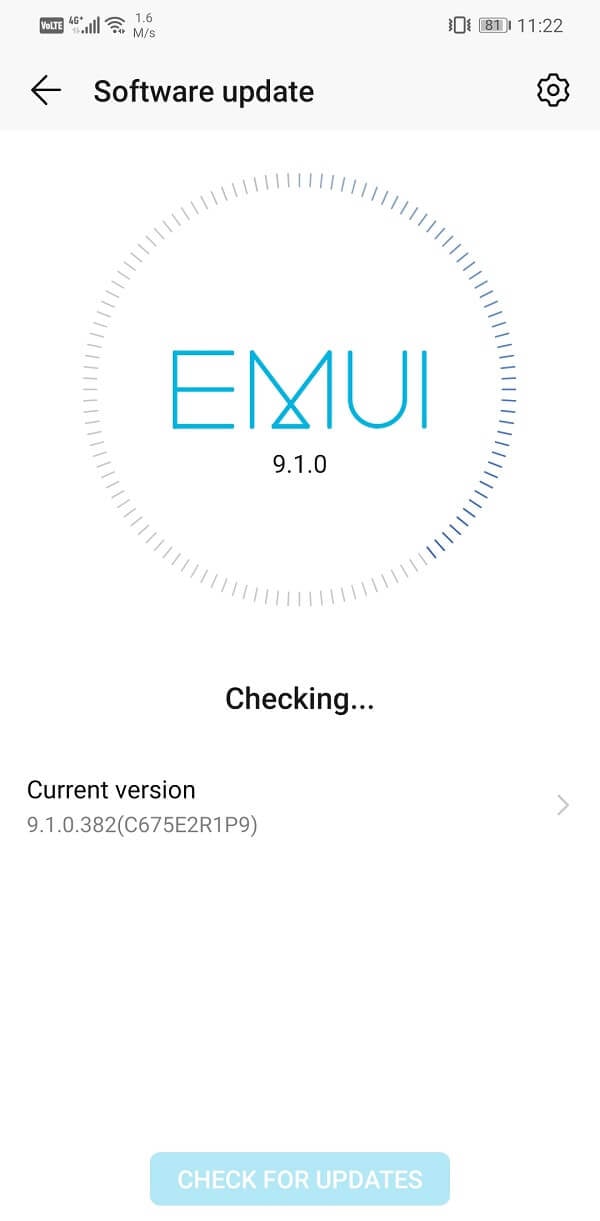
- Sekarang, jika Anda menemukan pembaruan perangkat lunak tersedia, ketuk opsi pembaruan.
- Tunggu beberapa saat sementara pembaruan diunduh dan diinstal. Anda mungkin harus me-restart telepon Anda setelah ini setelah telepon restart coba gunakan widget dan lihat apakah Anda masih menerima pesan kesalahan yang sama atau tidak.
Metode 10: Aktifkan Aplikasi yang sebelumnya Dinonaktifkan
Beberapa aplikasi saling terkait. Artinya, layanan dari satu aplikasi diperlukan agar beberapa aplikasi lain berfungsi dengan baik. Jika Anda baru saja menonaktifkan aplikasi apa pun, mungkin itu alasan di balik widget yang tidak berfungsi. Meskipun Anda mungkin tidak menggunakan widget untuk aplikasi yang dinonaktifkan, beberapa widget lain mungkin bergantung pada layanannya. Oleh karena itu, Anda disarankan untuk kembali dan mengaktifkan aplikasi yang baru-baru ini dinonaktifkan dan melihat apakah itu membantu Anda menyelesaikan masalah.
Metode 11: Hapus Pembaruan
Apakah kesalahan dimulai setelah memperbarui aplikasi baru-baru ini? Jika ya, mungkin saja pembaruan baru memiliki beberapa bug dan itulah alasan di balik kesalahan “ Masalah memuat widget ”. Terkadang pembaruan baru kehilangan pengaturan pengoptimalan untuk widget, dan itu menyebabkan widget tidak berfungsi. Solusi sederhana untuk masalah ini adalah dengan Menghapus instalan pembaruan dan memutar kembali ke versi sebelumnya. Jika ini menyelesaikan masalah, maka Anda perlu menggunakan versi lama untuk beberapa waktu hingga pembaruan baru diluncurkan dengan perbaikan bug dan pengoptimalan widget. Ikuti langkah-langkah yang diberikan di bawah ini untuk menghapus pembaruan untuk aplikasi sistem.
- Buka Pengaturan telepon Anda.
- Sekarang, ketuk opsi Aplikasi .
- Cari aplikasi sistem yang baru saja diperbarui (katakanlah Gmail).

- Sekarang, ketuk opsi menu (tiga titik vertikal) di sisi kanan atas layar.

- Klik opsi Copot pemasangan pembaruan .

- Aplikasi sekarang akan kembali ke versi aslinya, yaitu versi yang diinstal pada saat produksi.
- Namun, jika aplikasi yang baru saja diperbarui bukanlah aplikasi sistem, Anda tidak akan menemukan opsi untuk menghapus pembaruan secara langsung. Anda perlu mencopot aplikasi dan kemudian mengunduh file APK untuk versi aplikasi yang lebih lama.
Metode 12: Periksa Konektivitas Internet
Beberapa widget memerlukan koneksi internet yang stabil agar berfungsi dengan baik. Widget seperti Gmail dan cuaca memerlukan koneksi internet aktif setiap saat untuk menyinkronkan datanya. Jika Anda tidak memiliki koneksi internet yang tepat, maka Anda akan menemui kesalahan “Masalah memuat widget”. Untuk memeriksa konektivitas internet, buka YouTube, dan lihat apakah Anda dapat memutar video. Jika tidak, Anda perlu menyetel ulang koneksi Wi-Fi atau beralih ke data seluler.
Metode 13: Periksa Pengaturan Penghemat Baterai
Sebagian besar perangkat Android dilengkapi dengan pengoptimal bawaan atau alat penghemat baterai. Meskipun aplikasi ini membantu Anda menghemat daya dan meningkatkan masa pakai baterai, aplikasi tersebut terkadang dapat mengganggu fungsi formal aplikasi dan widget Anda. Terutama jika baterai Anda hampir habis, aplikasi manajemen daya akan membatasi fungsi tertentu dan widget adalah salah satunya. Anda perlu membuka pengaturan aplikasi dan memeriksa apakah itu menyebabkan widget Anda hibernasi atau tidak. Jika demikian, Anda perlu menonaktifkan pengaturan penghemat baterai untuk widget atau aplikasi yang terkait dengan widget.
Metode 14: Periksa Proses Latar Belakang
Seperti disebutkan sebelumnya, pesan kesalahan yang muncul di layar Anda tidak spesifik dan tidak menunjukkan widget atau aplikasi mana yang bertanggung jawab atas kesalahan tersebut. Ini membuatnya sangat sulit untuk mendiagnosis dan mengidentifikasi pelakunya. Namun, ada solusi untuk situasi sulit ini. Android memungkinkan Anda melihat proses mana yang berjalan di latar belakang dengan bantuan opsi Pengembang. Ini adalah pengaturan khusus yang dimaksudkan untuk pengguna tingkat lanjut dan tidak tersedia secara default. Ikuti langkah-langkah yang diberikan di bawah ini untuk membuka kunci opsi Pengembang di perangkat Anda.
- Pertama, buka Pengaturan di ponsel Anda.
- Sekarang, klik pada opsi Sistem .
- Setelah itu, pilih opsi About phone .

- Sekarang, Anda akan dapat melihat sesuatu yang disebut Build Number ; terus ketuk sampai Anda melihat pesan muncul di layar Anda yang mengatakan bahwa Anda sekarang adalah seorang pengembang. Biasanya, Anda perlu mengetuk 6-7 kali untuk menjadi pengembang.


Ini akan membuka tab baru di bawah pengaturan yang dikenal sebagai Opsi pengembang . Sekarang ikuti serangkaian langkah selanjutnya untuk melihat proses latar belakang.
- Buka Pengaturan telepon Anda.
- Buka tab Sistem .
- Sekarang, klik opsi Pengembang .



- Gulir ke bawah lalu klik Menjalankan layanan .

- Sekarang Anda dapat melihat daftar aplikasi yang berjalan di latar belakang .


Metode 15: Mulai Ulang Perangkat dalam Mode Aman
Cara lain yang efisien untuk mendeteksi sumber kesalahan adalah dengan mem-boot perangkat ke mode aman. Dalam mode aman, hanya aplikasi dan widget sistem default bawaan yang diizinkan untuk dijalankan. Juga, ponsel Anda akan menjalankan peluncur stok dan bukan peluncur khusus Anda. Jika semua widget berfungsi dengan baik, maka dipastikan bahwa masalahnya terletak pada aplikasi pihak ketiga. Namun, jika Anda masih menemukan pesan kesalahan yang sama, maka kesalahannya terletak pada beberapa aplikasi sistem. Cara termudah untuk mengetahuinya adalah menghapus semua widget dan kemudian menambahkan satu atau dua widget secara perlahan dan melihat apakah masalahnya mulai muncul. Untuk memulai ulang perangkat dalam mode Aman, ikuti langkah-langkah sederhana ini.
- Tekan dan tahan tombol daya hingga Anda melihat menu daya di layar.
- Sekarang, lanjutkan menekan tombol power hingga Anda melihat pop-up yang meminta Anda untuk reboot dalam safe mode .

- Klik oke, dan perangkat akan reboot dan restart dalam safe mode.
Metode 16: Periksa Ruang Penyimpanan yang Tersedia
Aplikasi dan widget tidak berfungsi jika Anda tidak memiliki cukup ruang di memori internal. Semua aplikasi memerlukan sejumlah ruang cadangan pada penyimpanan internal untuk menyimpan cache dan file data. Jika memori perangkat Anda penuh, maka aplikasi dan widget terkait akan gagal berfungsi, dan akibatnya, pesan kesalahan akan terus muncul di layar Anda.
Buka pengaturan perangkat Anda dan buka bagian Penyimpanan. Anda akan dapat melihat dengan tepat berapa banyak ruang kosong yang Anda miliki. Jika ada kurang dari 1GB ruang yang tersedia di penyimpanan internal Anda, maka Anda perlu membuat lebih banyak ruang. Hapus aplikasi lama yang tidak terpakai, hapus file cache, transfer foto dan video Anda ke komputer atau hard disk, dan dengan cara ini, akan ada cukup ruang untuk aplikasi dan widget berjalan lancar.
Metode 17: Lakukan Reset Pabrik
Ini adalah jalan terakhir yang bisa Anda coba jika semua cara di atas gagal. Jika tidak ada yang berhasil, Anda dapat mencoba mengatur ulang ponsel ke pengaturan pabrik dan melihat apakah ini menyelesaikan masalah. Memilih reset pabrik akan menghapus semua aplikasi Anda, datanya, dan juga data lain seperti foto, video, dan musik dari ponsel Anda. Karena alasan ini, Anda harus membuat cadangan sebelum melakukan reset pabrik. Sebagian besar ponsel meminta Anda untuk mencadangkan data saat mencoba mengatur ulang ponsel ke setelan pabrik. Anda dapat menggunakan alat bawaan untuk mencadangkan atau melakukannya secara manual, dan pilihan ada di tangan Anda.
- Buka Pengaturan telepon Anda.
- Ketuk tab Sistem .
- Sekarang, jika Anda belum mencadangkan data Anda, klik opsi Cadangkan data Anda untuk menyimpan data Anda di Google Drive.
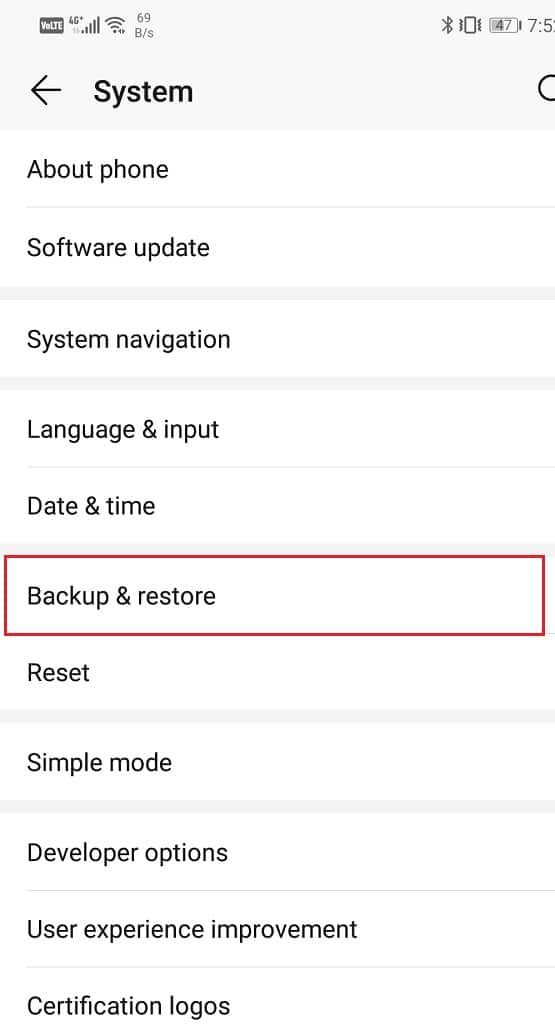
- Setelah itu, klik tab Reset .
- Sekarang, klik opsi Reset Phone .
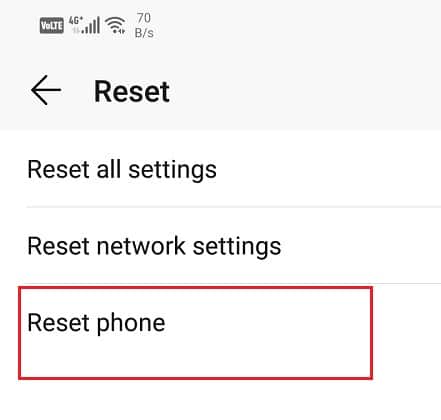
- Ini akan memakan waktu. Setelah ponsel dihidupkan ulang lagi, coba tambahkan widget di layar beranda dan lihat apakah Anda dapat menggunakannya dengan benar atau tidak.
Direkomendasikan: Hapus bilah Pencarian Google dari Layar Utama Android
Dengan itu, kita sampai pada akhir artikel ini. Kami harap kami dapat membantu dan Anda dapat menyelesaikan masalah galat pemuatan widget dengan cepat. Android sangat menyenangkan dengan semua aplikasi, widget, dan fiturnya, tetapi terkadang tidak berfungsi. Namun, tidak perlu takut jika Anda mengalami kesalahan dalam bentuk apa pun. Selalu ada satu atau dua solusi yang akan membantu Anda memperbaiki masalah Anda. Kami harap Anda menemukan perbaikan Anda di artikel ini.






